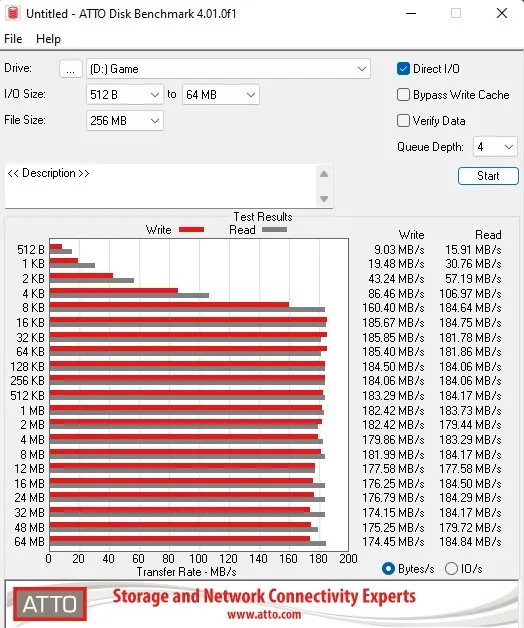Крайняя правая колонка содержит оценку производительности для каждого типа операций. Чем новее версия Windows, тем лучшего результата следует ожидать.
Как проверить скорость HDD или SSD диска. Тест производительности
Приветствую вас.
Производительность жесткого диска (HDD, SSD) определяет скорость работы и производительность всего ПК! Однако, к моему удивлению, большое количество пользователей не придают этому аспекту должного значения. И это несмотря на то, что носитель информации напрямую влияет на скорость загрузки операционной системы, запуска программ, копирования файлов и данных на жесткий диск и с него и т.д. Другими словами, целый ряд типичных функций компьютера связан с подсистемой хранения данных.
Сегодня ПК и ноутбуки оснащаются традиционными жесткими дисками HDD (Hard Disk Drive) или более новыми — SSD (Solid-State Drive). Твердотельные накопители часто превосходят традиционные жесткие диски по скорости чтения и записи. Например, Windows 10 загружается за 6-7 секунд по сравнению с 50 секундами для обычного HDD — как видите, разница существенна!
В этой статье рассматриваются способы управления скоростью и производительностью установленного HDD или SSD диска.
Содержание:
Очень популярная утилита для измерения и тестирования скорости HDD или SSD дисков. Она прекрасно работает под Windows (XP, Vista, 7, 8.1, 10), является бесплатной и поддерживает русскоязычный интерфейс. Официальный сайт программы: https://crystalmark.info/.
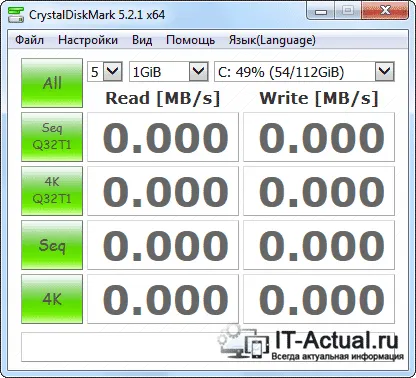
Чтобы протестировать HDD или SSD с помощью CrystalDiskMark, необходимо сделать следующее:
1) Выберите циклы чтения/записи. По умолчанию установлено значение 5, что является оптимальным значением.
2) Затем выберите размер файла, который будет записан во время теста. Оптимальным является 1 GiB (1 гигабайт).
3) Наконец, вам нужно выбрать раздел, на котором вы хотите протестировать диск. Если у вас установлено несколько физических дисков, выберите интересующий вас раздел на диске. В данном примере установлен только один диск, и раздел C:\ выбран соответствующим образом.
4) Нажмите зеленую кнопку All, чтобы запустить тест. Кстати: В большинстве случаев результат, который нас интересует, — это линейная скорость чтения/записи SeqQ32T1. Тест скорости линейного чтения/записи можно выполнить, только нажав кнопку тестирования.
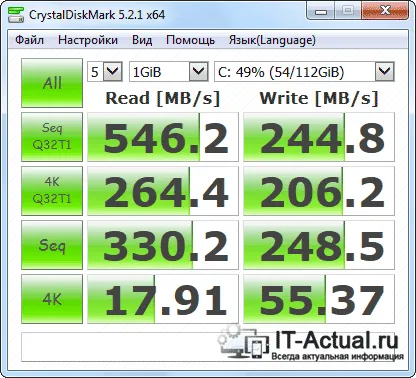
Результаты тестирования отображаются в колонках:
Чтение МБ/с — это параметр, указывающий на скорость чтения тестируемого диска.
Write MB/s — аналогичный параметр, но он показывает скорость записи на тестируемом диске.
Твердотельный накопитель Kingston UV300, протестированный в данном примере, показал производительность линейного чтения 546 МБ/с, что является весьма достойным результатом. Как правило, этот параметр для лучших твердотельных накопителей находится в пределах 500… 580 МБ/с при подключении к разъему SATA3 на материнской плате.
Если скорость вашего SSD значительно ниже спецификаций производителя, рекомендуется проверить, подключен ли ваш диск к SATA3.
Как определить версию и режим работы порта SATA
Разработчик CrystalDiskMark мудро создал другую диагностическую программу, CrystalDiskInfo. Его задача — отображать информацию S.M.A.R.T. о жестком диске, температурном режиме и других параметрах.
В целом, это достаточно простая в использовании и понятная утилита, которую стоит использовать пользователям, которым необходимо следить за состоянием жесткого диска, чтобы избежать потери данных из-за возможного сбоя жесткого диска.
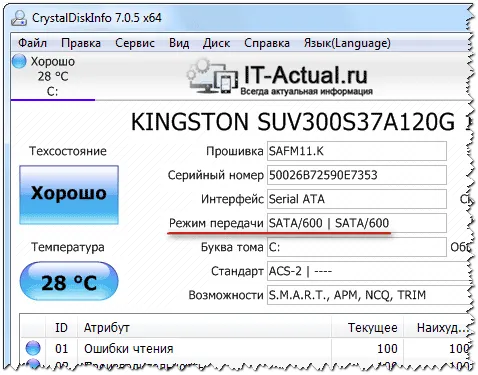
После запуска утилиты вы увидите информацию, отображаемую в строке «Режим передачи»:
SATA/600 — указывает, что диск работает в режиме SATA3 с максимальной пропускной способностью 600 МБ/с.
SATA/300 — этот параметр указывает на то, что диск работает в режиме SATA2 с максимальной пропускной способностью 300 МБ/с.
Также может отображаться SATA/150 (150 МБ/с). Это первая версия стандарта SATA, которая считается несколько устаревшей и не отвечает современным требованиям к пропускной способности.
Если для стандартного жесткого диска достаточно SATA2 (300 МБ/с), то твердотельный накопитель должен быть подключен к порту SATA3, иначе он не сможет полностью использовать свои скоростные преимущества.
Наиболее важными результатами являются «4KiB Q32T1» и «4KiB Q1T1». Вам следует обратить особое внимание на эти результаты, если вы установили диск с операционной системой, так как почти каждый системный файл весит менее 8 КБ.
Тест скорости накопителей средствами Windows
Скорость чтения/записи жесткого диска (SSD), USB-накопителя или карты памяти SD можно проверить с помощью встроенной утилиты WinSAT, которая входит в стандартную комплектацию Windows Vista, 7, 8 и 10. Эта встроенная функция может быть очень полезной, если вы купили новый компьютер или у вас нет возможности запустить специализированное программное обеспечение, такое как CrystalDiskInfo. WinSAT также может выполнять общую оценку всех компонентов компьютера, подробнее читайте в статье — Индекс производительности Windows 8.1 и 10.
Чтобы выполнить тест скорости записи/чтения диска, запустите командную строку от имени администратора. Для этого в Windows нажмите кнопку «Пуск», в списке программ найдите раздел «Служебные – Windows» и в нем пункт «Командная строка». Нажмите на него правой кнопкой мыши, в открывшемся контекстном меню выберите подпункт «Дополнительно > Запустить от имени администратора» и подтвердите действие.
Чтобы запустить предварительно установленный набор тестов, введите команду
и нажмите клавишу Enter. После выполнения этой команды результаты теста скорости будут отображены в окне консоли.
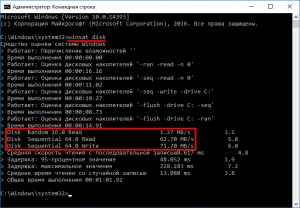
Нас интересуют следующие линии:
- Disk Random 16.0 Read — скорость чтения 256 случайных блоков размером 16 КБ (т.е. 4 МБ тестовых данных),
- Disk Sequential 64.0 Read — скорость чтения последовательных 256 блоков размером 64 Кб (16 Мб тестовых данных),
- Disk Sequential 64.0 Write — скорость последовательной записи 256 блоков по 64 Кб (тестовые данные 16 Мб).
В дополнение к результатам скорости также отображается индекс производительности жестких дисков, тот же индекс, который отображается в окне свойств системы Windows 7. Для Windows 7 он варьируется от 1,0 до 7,9, а для Windows 8 и 10 — от 1,0 до 9,9.
По желанию, команда «winsat disk» может быть дополнена следующими параметрами для выполнения более точных тестов:
- «-seq» или «-ran» — последовательное или произвольное чтение/запись,
- «-read» или «-write» — чтение или запись,
- «-n N» — номер физического жесткого диска (N — число). По умолчанию используется число «0». Его нельзя использовать вместе с параметром «-drive»,
- «-drive X» — диск (X — буква без двоеточия). По умолчанию используется номер «C:». Его нельзя использовать вместе с параметром «-n»,
- «-count N» — количество повторений тестов чтения/записи, где N — число от 1 до 50 (значение по умолчанию — 1),
- «-iocount N» — это количество тестовых блоков, которые будут записаны/прочитаны во время теста, где N — число от 256 до 5000 (значение по умолчанию — 256),
- «-seqsize N» — размер блоков в байтах для теста скорости последовательного чтения/записи, где N — число от 65536 до 1048576 (по умолчанию 65536),
- -ransize N’ — размер блока в байтах для теста скорости случайного чтения/записи, где N — число от 16384 до 1048576 (по умолчанию 16384).
Дополнительные параметры команды «winsat disk» см. на сайте Microsoft TechNet.
Примеры использования
Следующая команда выполняет заданную серию тестов скорости чтения и записи на диске «D:»:
Тест скорости последовательного чтения блоков на диске «D:»:
Тест скорости записи случайных блоков на диске «D:»:
Две итерации теста чтения 512 случайных блоков размером 1 МБ (1048576 б) на диске «D:» (т.е. всего прочитано 2×512×1048576=1073741824 б=1 ГБ):
Тест съемных носителей
Команда «winsat disk» также может быть использована для управления скоростью съемных носителей, таких как USB-флешки, карты памяти и т.д. Мы не рекомендуем запускать стандартный набор тестов командой «winsat dis k-drive X», поскольку USB-накопители и карты памяти работают медленнее, чем жесткий диск компьютера, и запуск стандартного набора тестов может занять много времени. Более эффективно использовать следующие команды:
Где X — буква съемного диска.
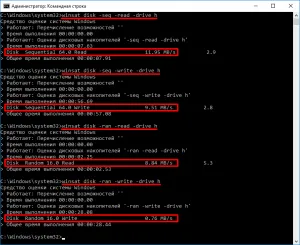
Вы также можете улучшить размер данных и другие параметры теста с помощью параметров, перечисленных выше.
Наиболее важными результатами являются «4KiB Q32T1» и «4KiB Q1T1». Вам следует обратить особое внимание на эти результаты, если вы установили диск с операционной системой, так как почти каждый системный файл весит менее 8 КБ.
Novabench
Novabench — Эта программа проверяет скорость вашего HDD и SSD с помощью нескольких щелчков мыши и быстрого анализа. Он также может проверить температуру процессора, видеокарты, оперативной памяти и CPU/GPU.
- Загрузите Novabench с официального сайта для Windows.
- Запустите программу и перейдите на вкладку Тесты
- Выберите Одиночный тест и Тест жесткого диска
- Затем выберите любой локальный жесткий диск для проверки его скорости
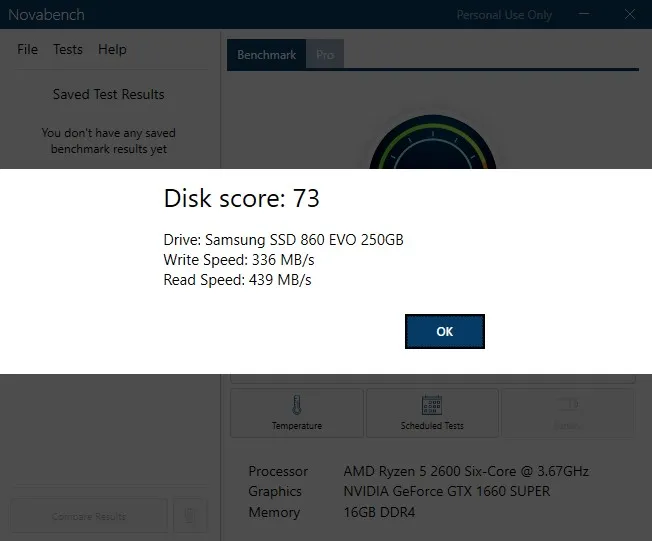
CrystalDiskMark
CrystalDiskMark — популярная программа для тестирования скорости чтения и записи жестких и твердотельных дисков. Если вы используете Windows 11 или 10, вы можете загрузить эту программу непосредственно из Microsoft Store, но вы также можете загрузить версию Win32 с официального сайта.
- Загрузите программу из Microsoft Store
- Запустите его и нажмите на кнопку Все
- Затем вы увидите информацию о скорости записи и чтения диска.
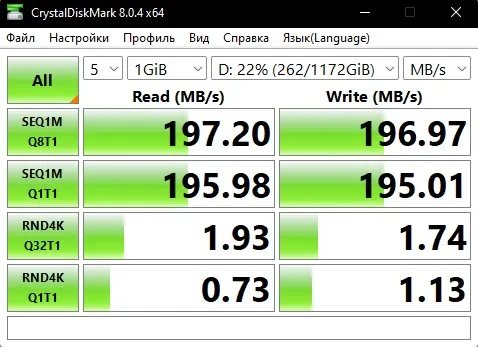
ATTO Disk Benchmark
ATTO Disk Benchmark — это бесплатная программа для тестирования скорости жестких дисков и твердотельных накопителей на основе размера файлов при чтении и записи. Другими словами, он проверяет различные размеры файлов и отображает информацию о чтении/записи для заданного размера файла.
- Перейдите на сайт Softpedia и загрузите программу
- Распакуйте его как ZIP-файл и запустите его.
- После запуска выберите в столбце Диск.
- Нажмите кнопку Пуск внизу, чтобы проверить скорость диска
- Вот результаты скорости чтения/записи для файлов разного размера